Beginne mit einem neuen Bild, transparenter Hintergrund, Größe: 600 px x 500 px.
Füge eine neue transparente Ebene ein. Nenne sie "Ring".
Stelle die Vordergrundfarbe auf #e2e2e2 und die Hintergrundfarbe auf #626262
Aktiviere das Rechteckwerkzeug
Ziehe das Rechteck auf der Ebene auf. Fülle die Auswahl mit einem Verlauf: "Brushed Aluminium", Form angepasst: sphärisch.
Ziehe den Verlauf auf und aktiviere anschließend ein anderes Werkzeug,
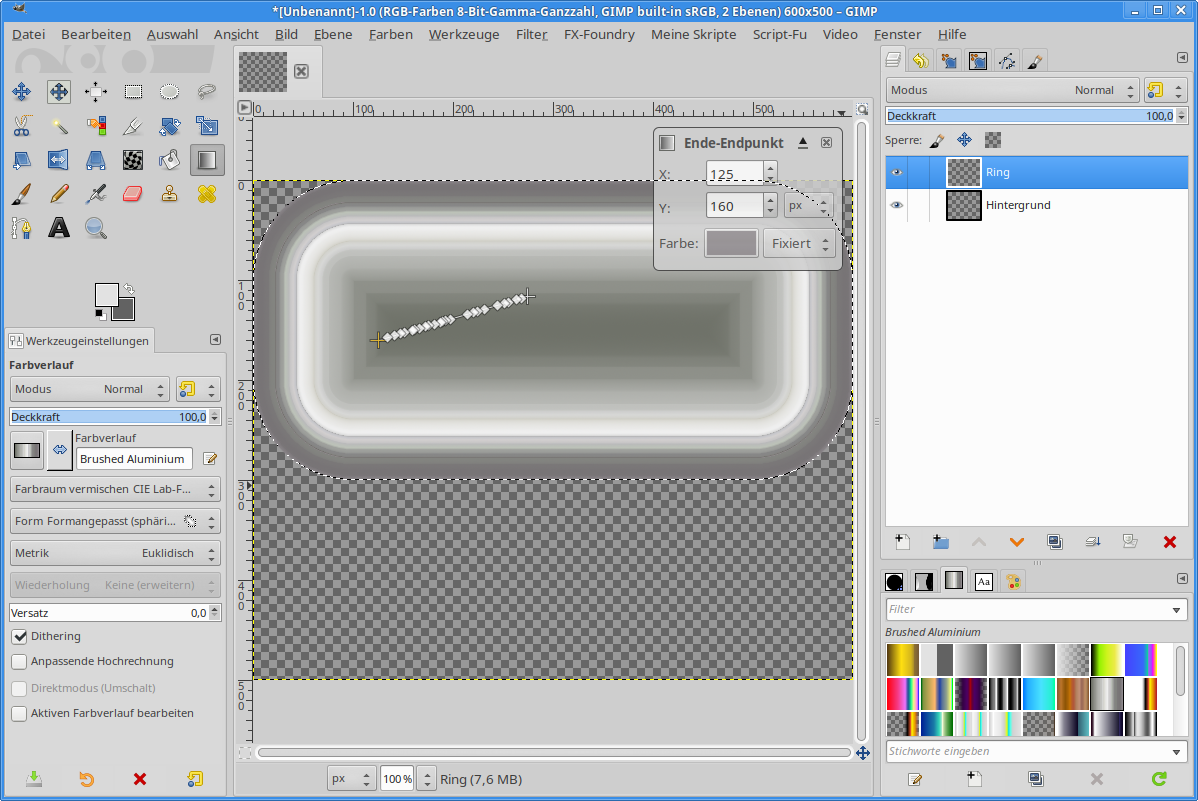
Verkleinere die Auswahl: Menü Auswahl - Verkleiner 100 px
Schneide die Auswahl aus: Menü Bearbeiten - Ausschneiden und füge sie anschließend als neue Ebene wieder ein: Menü Bearbeiten - Einfügen als - Neue Ebene.
Verschiebe die Eben, sodass der Inhalt unter dem Ring liegt.
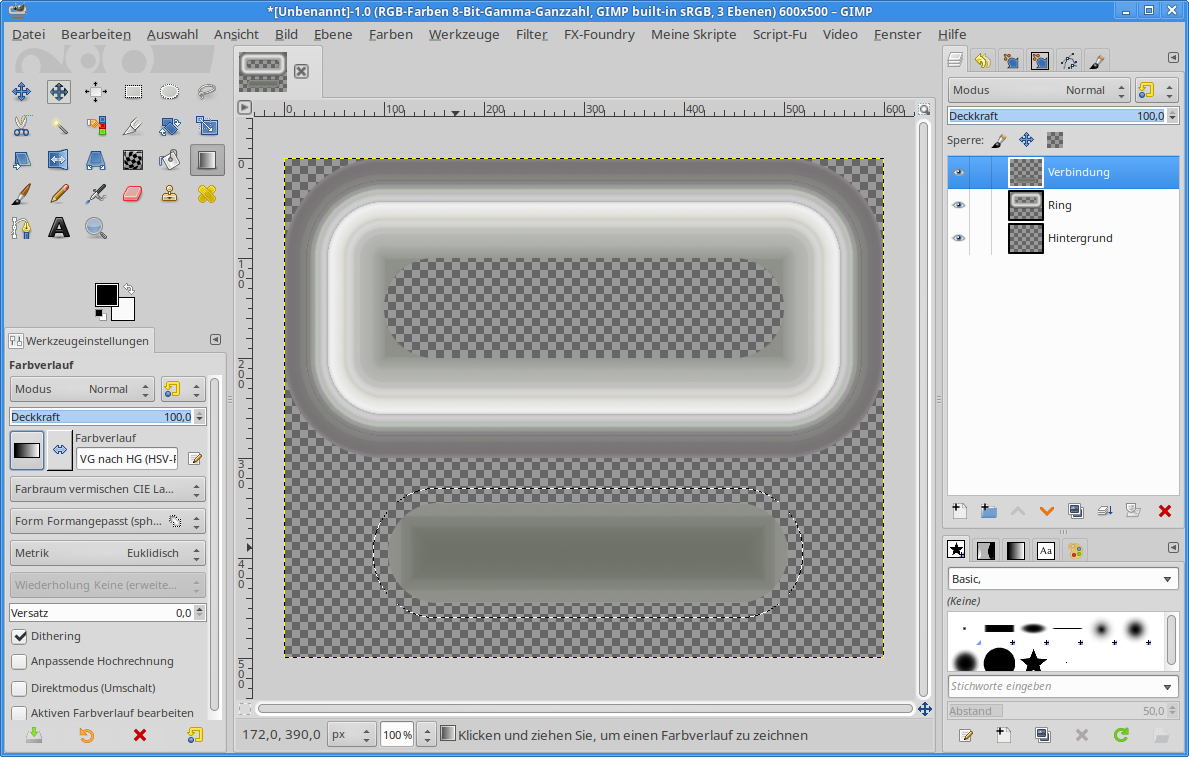
Vergrößere die Auswahl um 15 px: Menü Auswahl - Vergrößern: 15 px
Fülle die Auswahl nun mit dem Verlauf VG zu HG (RGB), Form angepasst: sphärisch
Nenne diese Ebene "Verbindung".
Wähle Auswahl aus Alphakanal der Ring-Ebene und fülle auch diese mit dem Verlauf.
Aktiviere ein anderes Werkzeug und hebe die Auswahl auf.
Bringe beide Ebenen nacheinander auf die Größe ihres Inhalts: Menü Ebene - Auf Inhalt zuschneiden.
Nun skalierst du beide Ebenen nacheinander auf 25% ihrer Größe. Menü Ebene - Skalieren Stelle die Einheit um von px auf %
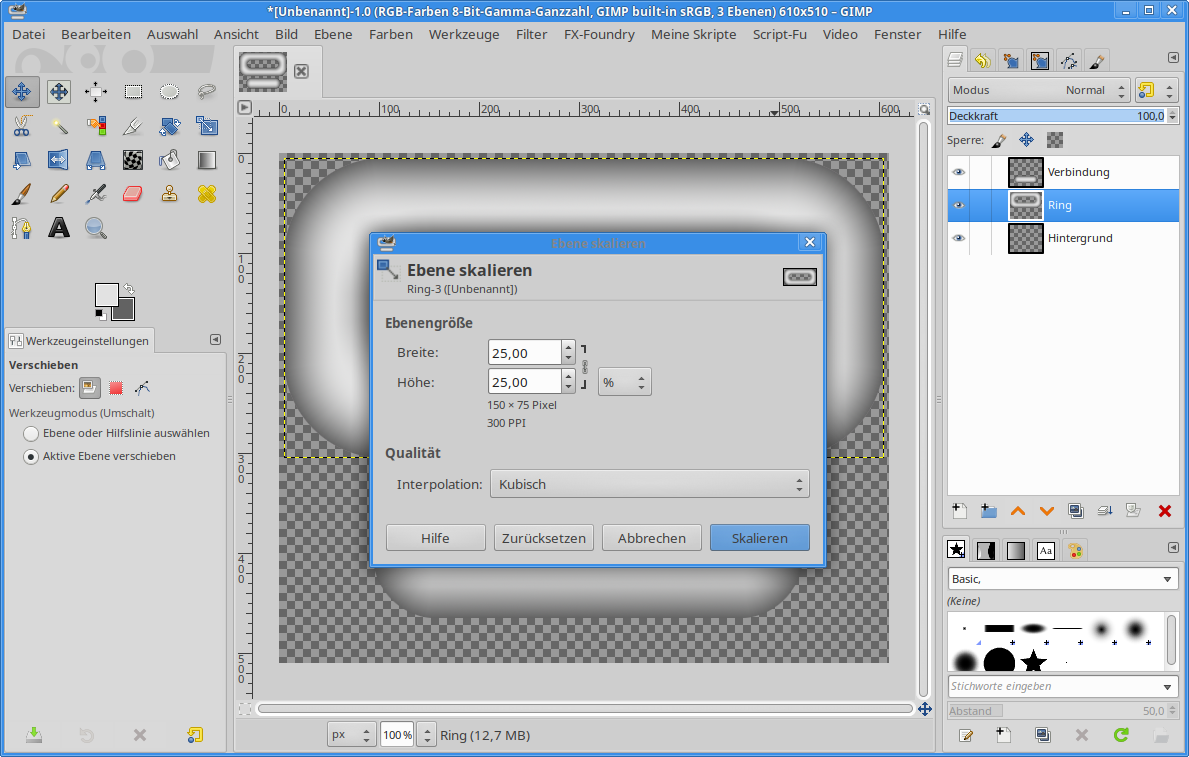
Nun hast du einen Ring und ein Verbindungsstück. Damit kannst du nun eine Kette formen.
Kopiere zu nächst die "Ring"-Ebene und forme damit eine Kette. Du kannst die einzelnen Glieder verschieben und drehen, je nachdem, wie du die Kette formen möchtest.

Anschließend kopierst du die Verbindungen je nachdem, wie viele du benötigst und platzierst sie jeweils über den Enden der Glieder.
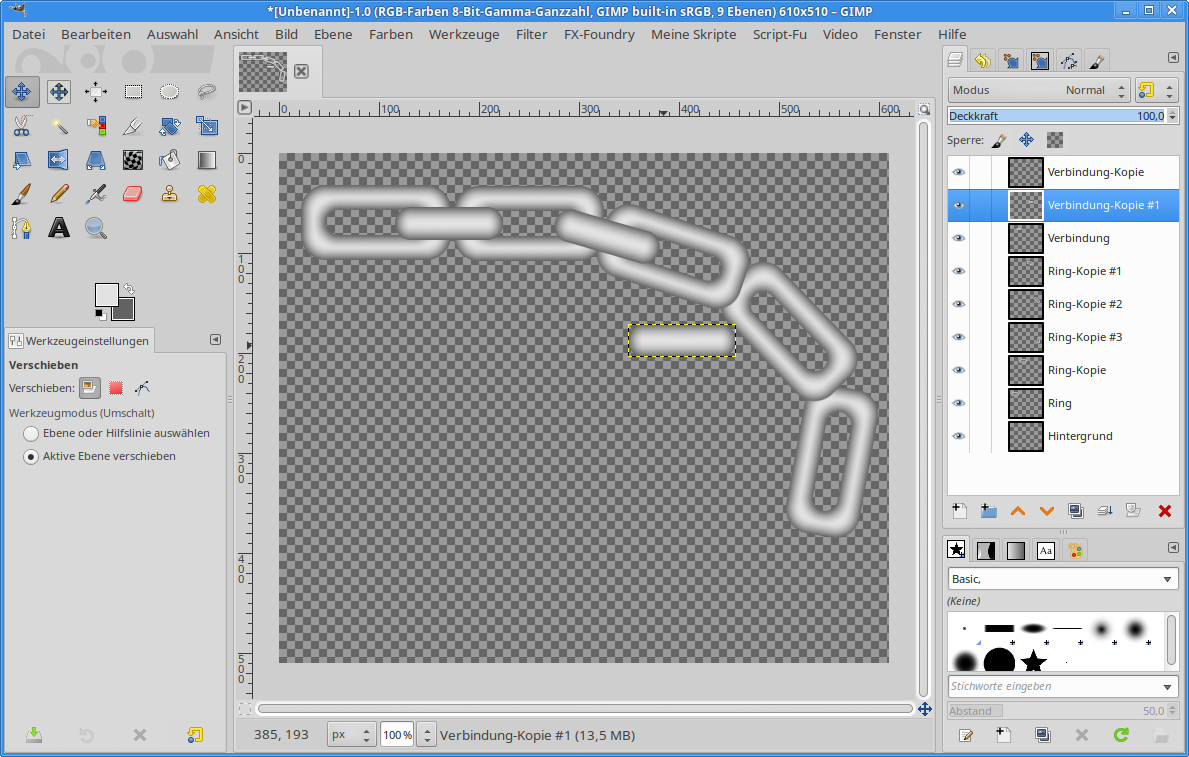
Fertig ist deine Kette!
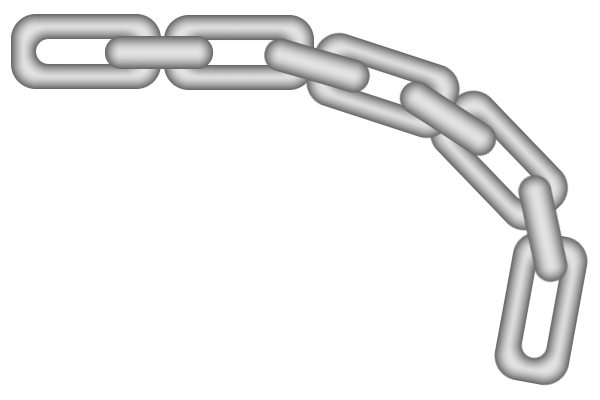
Viel Spaß beim Nachbasteln